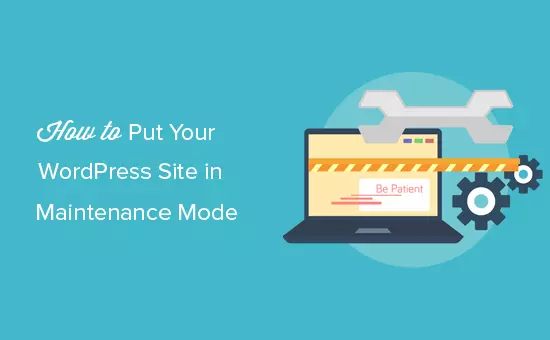آیا می خواهید سایت وردپرس خود را در حالت تعمیر قرار دهید؟
حالت تعمیر و نگهداری به شما این امکان را می دهد که در طول تعمیر و نگهداری وب سایت، به جای یک سایت خراب، یک اخطار کاربرپسند برای بازدیدکنندگان خود نمایش دهید.
در این مقاله به شما نشان خواهیم داد که چگونه به راحتی سایت وردپرس خود را در حالت نگهداری قرار دهید. همچنین به شما نشان خواهیم داد که چگونه صفحه حالت نگهداری خود را دلپذیرتر، مفیدتر و کاربرپسندتر کنید.
چرا و چه زمانی باید وردپرس را در حالت تعمیر قرار دهید
به طور معمول، شما می توانید بدون نیاز به قرار دادن آن در حالت تعمیر و نگهداری، روی سفارشی سازی وب سایت وردپرس خود کار کنید. میتوانید تغییرات جزئی انجام دهید، محتوای جدید منتشر کنید، و تمها و افزونهها را بدون هیچگونه خرابی بهروزرسانی کنید.
با این حال، گاهی اوقات ممکن است نیاز باشد برای مدت طولانی تری روی وب سایت خود کار کنید، مانند زمانی که به صورت دستی یک موضوع جدید را تنظیم می کنید یا یک افزونه جدید را پیکربندی می کنید که رفتار وب سایت شما را تغییر می دهد. در طول این مدت، وب سایت شما ممکن است برای کاربران شما خراب به نظر برسد.
اگر وب سایت شما ترافیک زیادی دارد، پس نمی خواهید کاربران شما یک وب سایت خراب را ببینند زیرا تجربه کاربری بدی ایجاد می کند و تصور ضعیفی از برند شما به آنها می دهد.
قرار دادن سایت وردپرس خود در حالت تعمیر و نگهداری به شما این امکان را می دهد که یک اعلان کاربر پسند، پیوندهای جایگزین برای بازدید نشان دهید و یک بازه زمانی برای انجام تعمیر و نگهداری ارائه دهید.
با این اوصاف، بیایید نگاهی به نحوه قرار دادن آسان سایت وردپرس خود در حالت تعمیر و نگهداری یا در حال ساخت بیاندازیم. ما در این مقاله دو پلاگین مختلف را برای این منظور به شما معرفی خواهیم کرد.
1. با استفاده از افزونه SeedProd حالت تعمیر وردپرس را تنظیم کنید
SeedProd یک افزونه رایگان وردپرس است که به شما امکان می دهد صفحات کاملاً سفارشی به زودی، صفحات حالت تعمیر و نگهداری، صفحات 404 سفارشی و حتی صفحات فرود بازاریابی ایجاد کنید. این بهترین سازنده صفحه فرود برای وردپرس است که در بیش از یک میلیون وب سایت استفاده می شود.
همچنین یک نسخه برتر از SeedProd وجود دارد که الگوهای برتر، ویژگیهای سفارشیسازی پیشرفته و ادغامهای بازاریابی را ارائه میدهد. اما برای قرار دادن سایت وردپرس خود در حالت نگهداری، فقط به نسخه رایگان SeedProd نیاز دارید.
اولین کاری که باید انجام دهید این است که افزونه SeedProd را نصب و فعال کنید. برای جزئیات بیشتر، راهنمای ما در مورد نحوه نصب یک افزونه در وردپرس را ببینید.
پس از نصب و فعال سازی افزونه، به SeedProd » Pages بروید و روی «Set up a Maintenance Mode Page» کلیک کنید.

گام بعدی ساختن صفحه تعمیر و نگهداری است که پس از فعال کردن حالت تعمیر و نگهداری، بازدیدکنندگان آن را مشاهده خواهند کرد.
باید با انتخاب یک الگوی از پیش ساخته یا از یک الگوی خالی شروع کنید. برای انتخاب یک الگو، ماوس خود را روی یک تصویر کوچک ببرید و روی نماد بررسی کلیک کنید.
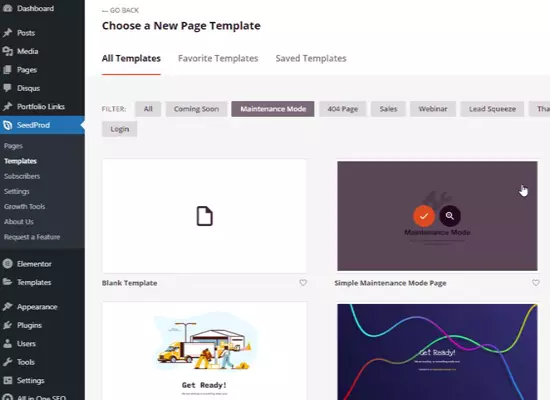
با این کار صفحه ساز وردپرس کشیدن و رها کردن SeedProd باز می شود که در آن می توانید هر عنصری را سفارشی کنید.
همچنین میتوانید با کشیدن بلوکها از پانل سمت چپ، عناصر محتوای جدیدی را اضافه کنید.
برای مثال، ممکن است لوگوی سفارشی، پسزمینه، فرم اشتراک ایمیل، دکمههای اشتراکگذاری اجتماعی، تایمر شمارش معکوس، نوار پیشرفت و غیره را اضافه کنید.
هنگامی که اعمال تغییرات به پایان رسید، روی دکمه “ذخیره” کلیک کنید.
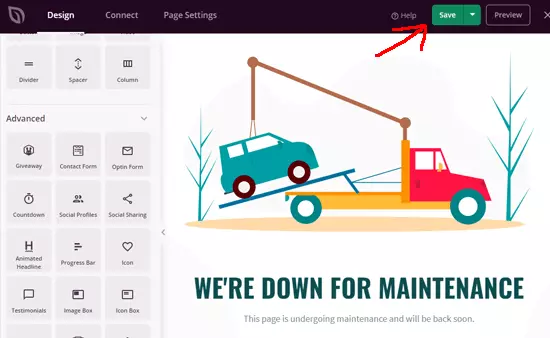
مرحله آخر فعال کردن حالت نگهداری وردپرس است. به سادگی از صفحات SeedProd » در داشبورد وردپرس خود دیدن کنید و حالت نگهداری را روی «فعال» تغییر دهید.
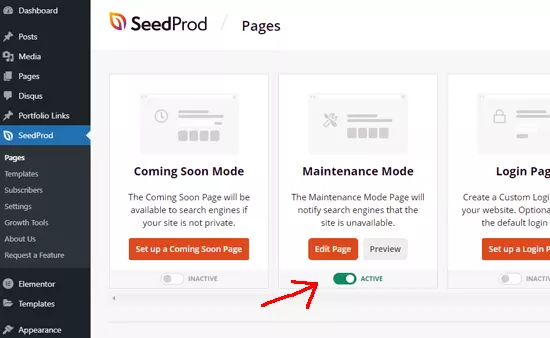
اکنون میتوانید از وبسایت خود در یک برگه مرورگر ناشناس جدید بازدید کنید تا صفحه حالت تعمیر و نگهداری خود را در عمل پیشنمایش کنید.
کنترل دسترسی به وب سایت برای کاربران وارد شده
به طور پیش فرض، SeedProd صفحه حالت تعمیر و نگهداری شما را برای همه بازدیدکنندگان نمایش می دهد.
هرکسی که حساب کاربری داشته باشد میتواند مانند همیشه وارد سیستم شود. این شامل مشترکین وب سایت عضویت و مشتریان فروشگاه آنلاین می شود.
برای انتخاب افرادی که می توانند در طول تعمیر و نگهداری به وب سایت شما دسترسی داشته باشند، باید تنظیمات صفحه تعمیر و نگهداری را ویرایش کنید. به سادگی از SeedProd » Pages دیدن کنید و روی دکمه «ویرایش صفحه» در حالت Maintenance Mode کلیک کنید.
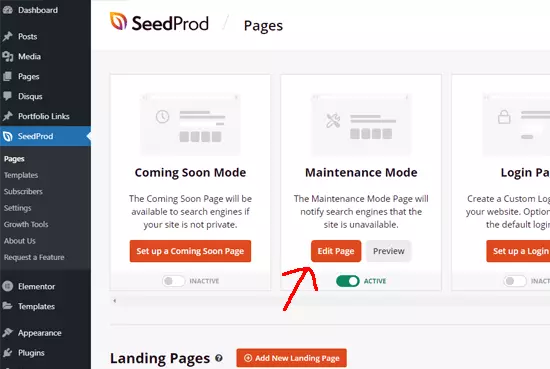
در سازنده SeedProd، باید روی تنظیمات صفحه در بالای صفحه کلیک کنید و سپس تب Access Controls را انتخاب کنید.
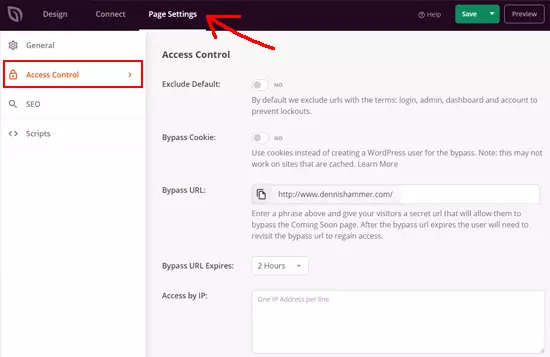
از اینجا می توانید روش هایی را برای دور زدن حالت تعمیر و نگهداری انتخاب کنید. ممکن است از یک کوکی استفاده کنید، آدرس های IP کاربر خاصی را مجاز کنید، یا به کاربران یک URL دور زدن مخفی بدهید تا از صفحه تعمیر و نگهداری عبور کنند.
موثرترین روش این است که به سادگی نقش های کاربری را انتخاب کنید که می توانند به وب سایت دسترسی داشته باشند.
به عنوان مثال، افزودن نقش مدیر باعث می شود که فقط به مدیر اجازه داده شود تا وب سایت معمولی را ببیند.
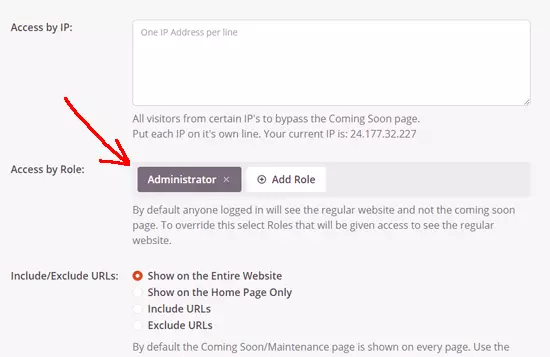
همچنین میتوانید نقشهای کاربری ایجاد شده توسط افزونه عضویت وردپرس یا افزونه تجارت الکترونیک را اضافه یا حذف کنید. در انتها، فراموش نکنید که روی دکمه “ذخیره” کلیک کنید تا تنظیمات خود را ذخیره کنید.
صفحات خاص را از حالت نگهداری حذف کنید
یکی دیگر از ویژگی های عالی SeedProd این است که به شما امکان می دهد صفحات را به طور انتخابی اضافه یا از حالت نگهداری حذف کنید.
این در بسیاری از موقعیتها مفید است، زمانی که ممکن است لازم باشد به برخی از کاربران اجازه دسترسی به صفحات خاصی را بدهید.
به عنوان مثال، اگر وب سایت شما از یک صفحه ورود سفارشی استفاده می کند، باید آن را از حالت تعمیر و نگهداری حذف کنید. اگر پشتیبانی مشتری را از طریق ایمیل ارائه می کنید، ممکن است بخواهید صفحه فرم تماس خود را نیز حذف کنید.
میتوانید با افزودن هر نشانی اینترنتی در زیر تنظیمات URL شامل یا حذف، صفحات خاصی را اضافه یا حذف کنید.
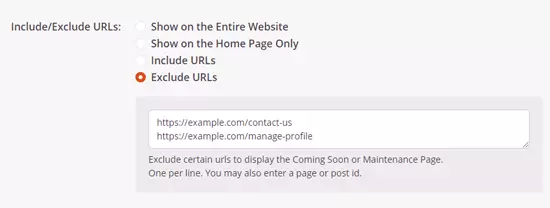
پس از ورود به صفحاتی که می خواهید حذف یا اضافه کنید، فراموش نکنید که برای ذخیره تنظیمات خود، روی دکمه “ذخیره همه تغییرات” کلیک کنید.
2. با استفاده از افزونه WP Maintenance Mode Maintenance راه اندازی کنید
این افزونه به شما امکان می دهد تا به سرعت یک حالت تعمیر و نگهداری ساده را راه اندازی کنید، اما عملکرد سازنده طراحی آنها به اندازه SeedProd قدرتمند نیست.
اولین کاری که باید انجام دهید این است که افزونه WP Maintenance Mode را نصب و فعال کنید. برای جزئیات بیشتر، راهنمای گام به گام ما در مورد نحوه نصب افزونه وردپرس را ببینید.
پس از فعال سازی، برای پیکربندی تنظیمات افزونه، به تنظیمات » حالت نگهداری WP بروید.
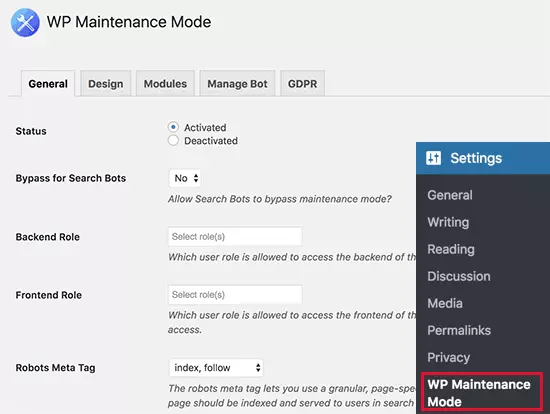
صفحه تنظیمات افزونه به پنج تب تقسیم می شود. به طور پیش فرض، تب General options را مشاهده خواهید کرد.
اولین گزینه در زیر General Status است که به طور پیش فرض روی Deactivated تنظیم شده است. برای اینکه وبلاگ وردپرس خود را در حالت نگهداری قرار دهید، باید آن را روی «فعال شده» تنظیم کنید.
اگر می خواهید موتورهای جستجو بتوانند وب سایت شما را در حالت تعمیر و نگهداری ببینند، باید گزینه «Bypass for Search Bots» را روی Yes تنظیم کنید..
WP Maintenance Mode به شما این امکان را می دهد که در طول حالت تعمیر و نگهداری به وب سایت خود دسترسی کامل داشته باشید. این به این معنی است که می توانید وب سایت در حال کار را ببینید و به داشبورد وردپرس خود وارد شوید.
میتوانید مشخص کنید که کدام نقشهای کاربری باید اجازه دسترسی به پنل وبسایت را در حالت تعمیر و نگهداری داشته باشند. به طور پیش فرض روی Administrator تنظیم شده است.
پس از اتمام کار، باید روی دکمه ذخیره تنظیمات کلیک کنید تا تغییرات شما ذخیره شود.
امیدواریم این مقاله به شما کمک کند تا یاد بگیرید چگونه به راحتی سایت وردپرس خود را در حالت تعمیر قرار دهید.